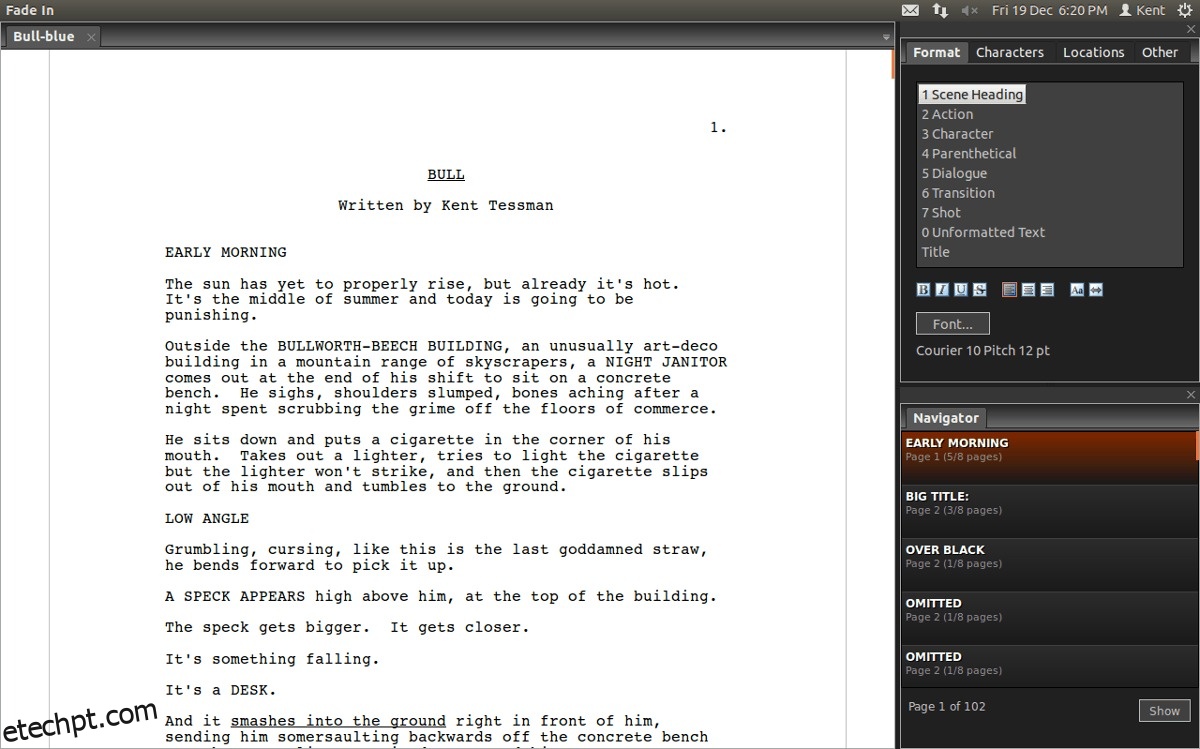Aqueles em busca de um aplicativo de roteiro adequado na plataforma Linux devem experimentar o Fade In. É um programa profissional, rápido de configurar e fácil de usar que facilita muito a escrita de roteiros para filmes.
O Fade In tem uma versão Pro e uma versão gratuita limitada que os usuários podem instalar e usar no Linux. Para saber como fazer o software de roteiro Fade In funcionar em seu PC Linux, abra uma janela de terminal e siga as instruções que correspondem ao seu sistema operacional!
últimas postagens
Ubuntu/Debian
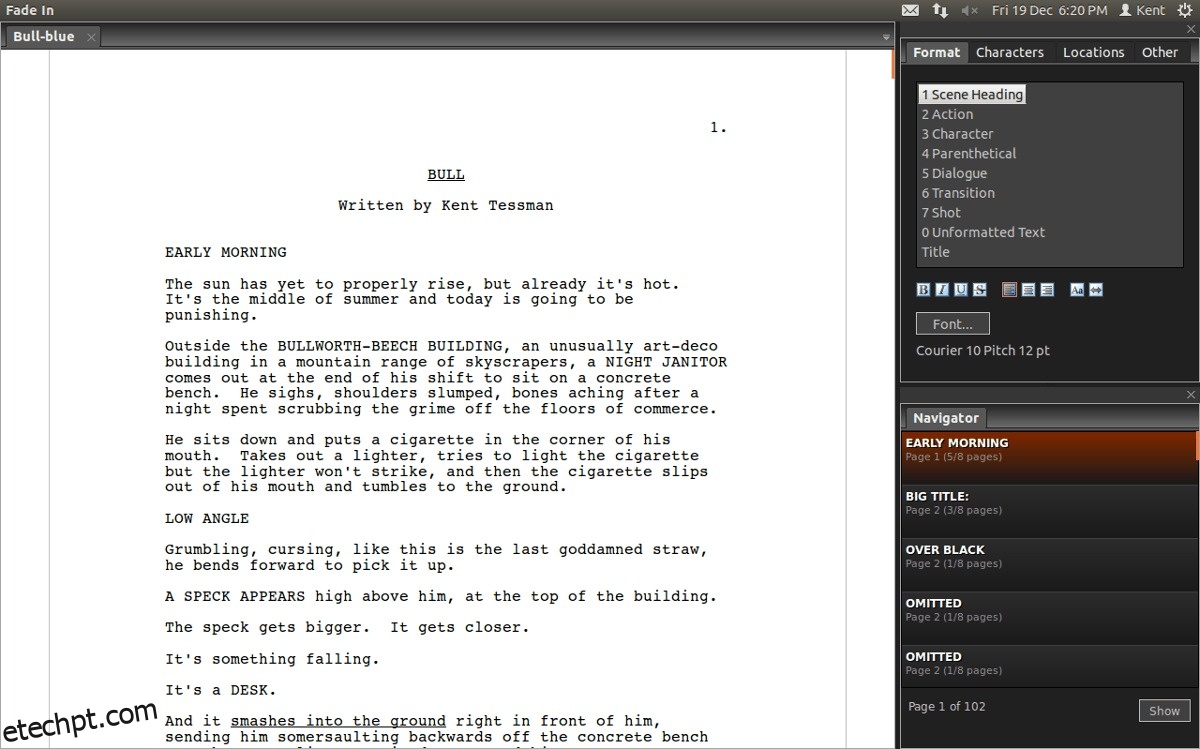
Os sistemas operacionais Ubuntu, Debian e Linux que o usam como base são o principal alvo do software de roteiro Fade In, e um pacote está disponível para download. Para instalar o software, abra uma janela de terminal. No terminal, use a ferramenta de download wget.
Nota: Os usuários Debian podem precisar substituir o comando apt por apt-get.
Para a versão de 64 bits do Fade In, use este comando.
wget https://www.fadeinpro.com/download/demo/fadein-linux-amd64-demo.deb
Alternativamente, usuários Debian/Ubuntu em máquinas de 32 bits podem pegar o pacote i386 com este comando.
wget https://www.fadeinpro.com/download/demo/fadein-linux-i386-demo.deb
Agora que você tem o pacote Fade In DEB em seu PC Linux, inicie o processo de instalação invocando o comando dpkg.
sudo dpkg -i fadein-linux-amd64-demo.deb
Para instalar o pacote de 32 bits, execute:
sudo dpkg -i fadein-linux-i386-demo.deb
Depois que o pacote Fade In DEB terminar de carregar no seu PC Linux com o comando dpkg, alguns erros de dependência surgirão. Esses erros são normais. Eles são facilmente consertados com o comando apt.
sudo apt install -f
Quando o comando apt termina de ser executado, o Fade In termina a instalação e está pronto para uso.
Arch Linux
O Fade In funciona no Arch Linux, embora não haja um pacote oficial disponível para ele. Quem pretender instalar este software terá de recorrer ao pacote AUR.
Antes de instalar o Fade In no Arch, você precisará conhecer algumas dependências. Especificamente, você precisará do Base-devel e do Git. Sem esses dois pacotes, você não pode interagir com o AUR. Para instalar, abra um terminal e execute o comando abaixo.
sudo pacman -S base-devel git
Com as dependências do AUR resolvidas, use o comando git para obter o instantâneo Fade In AUR mais recente.
git clone https://aur.archlinux.org/fadein.git
CD na pasta de código fadein.
cd fadein
Para compilar o Fade In, execute o comando makepkg. Tenha em mente que ao construir pacotes AUR, as dependências nem sempre serão instaladas. Se isso acontecer com você durante a compilação do Fadein, consulte a página Fadein AUR.
makepkg -si
Fedora/OpenSUSE
Fedora, OpenSUSE e outras distribuições Linux baseadas em RedHat são suportadas pelo Fade In graças a um pacote RPM para download no site. Para instalá-lo em seu sistema operacional, abra apenas um terminal e use a ferramenta wget para baixá-lo em seu computador.
wget https://www.fadeinpro.com/download/demo/fadein-linux-amd64-demo.rpm
Aqueles em versões de 32 bits do Fedora ou OpenSUSE precisarão usar um comando de download diferente.
wget https://www.fadeinpro.com/download/demo/fadein-linux-i386-demo.rpm
O download do pacote Fade In RPM está concluído, para que o processo de instalação possa começar.
Fedora
sudo dnf install fadein-linux-amd64-demo.rpm -y
Para a versão de 32 bits, faça:
sudo dnf install fadein-linux-i386-demo.rpm -y
OpenSUSE
sudo zypper install fadein-linux-amd64-demo.rpm
Ou:
sudo zypper install fadein-linux-i386-demo.rpm
Instruções Genéricas do Linux

Faade In funciona na maioria das distribuições Linux, graças ao arquivo TarGZ para download. Nenhuma compilação é necessária. Para instalá-lo, abra um terminal e pegue o arquivo com o comando wget.
wget https://www.fadeinpro.com/download/demo/fadein-linux-amd64-demo.tar.gz
Para obter a versão de 32 bits, tente este comando.
wget https://www.fadeinpro.com/download/demo/fadein-linux-i386-demo.tar.gz
Extraia o arquivo Fade In TarGZ usando o comando tar.
tar -xvzf fadein-linux-amd64-demo.tar.gz
Ou:
tar -xvzf fadein-linux-i386-demo.tar.gz
Assim que o Fadein TarGZ terminar de extrair, use o comando CD para entrar na pasta fadein-linux-amd64-3.0.59.
cd ~/fadein-linux-amd64-3.0.59
ou
cd ~/fadein-linux-i386-3.0.59
A instalação do Fade In a partir do arquivo TarGZ é feita com um script de shell. No entanto, o script de shell não funcionará corretamente até que você atualize suas permissões com o comando chmod.
sudo chmod +x *.sh
Execute a ferramenta de instalação install.sh para configurar o Fade In no seu PC Linux.
sudo ./install.sh
Deixe o instalador seguir seu curso e em breve você poderá usar o software de roteiro Fade In no Linux!
Desinstalando Fade In
Quando você instala a ferramenta Fade In da maneira genérica, não é possível desinstalar o software através do centro de software do Ubuntu, KDE Discover ou uma ferramenta geral de gerenciamento de pacotes. Em vez disso, você terá que usar o script bash fornecido no arquivo TarGZ.
Para instalar, faça:
sudo ./uninstall.sh